Hướng dẫn đồng bộ, cập nhật danh bạ trên Zalo chi tiết
Cập nhật danh bạ Zalo giúp người dùng tự động nhận diện bạn bè đang sử dụng ứng dụng, đồng thời kết nối nhanh chóng mà không cần tìm kiếm thủ công. Tính năng này mang lại sự tiện lợi, đảm bảo mọi liên hệ trong điện thoại đều hiển thị đầy đủ trên Zalo.
Tại sao cần đồng bộ, cập nhật danh bạ Zalo?
Việc đồng bộ thường xuyên giúp hệ thống tự động quét danh bạ và thêm các số điện thoại đã đăng ký tài khoản Zalo vào danh sách bạn bè. Người dùng không cần thao tác thủ công hay tìm kiếm thủ công từng liên hệ.
Bên cạnh đó, việc này còn hỗ trợ khi bạn đổi điện thoại, cài đặt lại ứng dụng hoặc lắp sim mới. Tính năng này đảm bảo toàn bộ danh bạ được giữ nguyên, tránh mất thông tin quan trọng. Ứng dụng Zalo được thiết kế với nhiều lớp bảo vệ, giúp người dùng an tâm khi thực hiện các thao tác liên quan đến dữ liệu cá nhân.

Hướng dẫn cách đồng bộ cập nhật danh bạ Zalo
Để đảm bảo quá trình sử dụng ổn định, người dùng nên thực hiện làm mới danh sách liên hệ theo hướng dẫn dưới đây. Các bước được chia theo từng hệ điều hành giúp thao tác nhanh và chính xác.
Cách cập nhật danh bạ Zalo trên iPhone
Người dùng có thể áp dụng cách cập nhật danh bạ Zalo trên iPhone chỉ với vài thao tác đơn giản. Sau khi hoàn tất, toàn bộ số điện thoại được lưu trong thiết bị sẽ tự động đồng bộ với Zalo.
- Bước 1: Tại menu quản lý trang cá nhân Zalo -> tiếp tục nhấn vào Cài đặt (biểu tượng bánh răng) để truy cập phần tùy chỉnh.
- Bước 2: Tại đây nhấn vào Danh bạ.
- Bước 3: Trong danh sách hiển thị, chọn mục Cập nhật danh bạ Zalo hoặc tính năng tương tự.
- Bước 4: Bật công tắc Tự động cập nhật, khi chuyển sang màu xanh nghĩa là đã kích hoạt thành công.
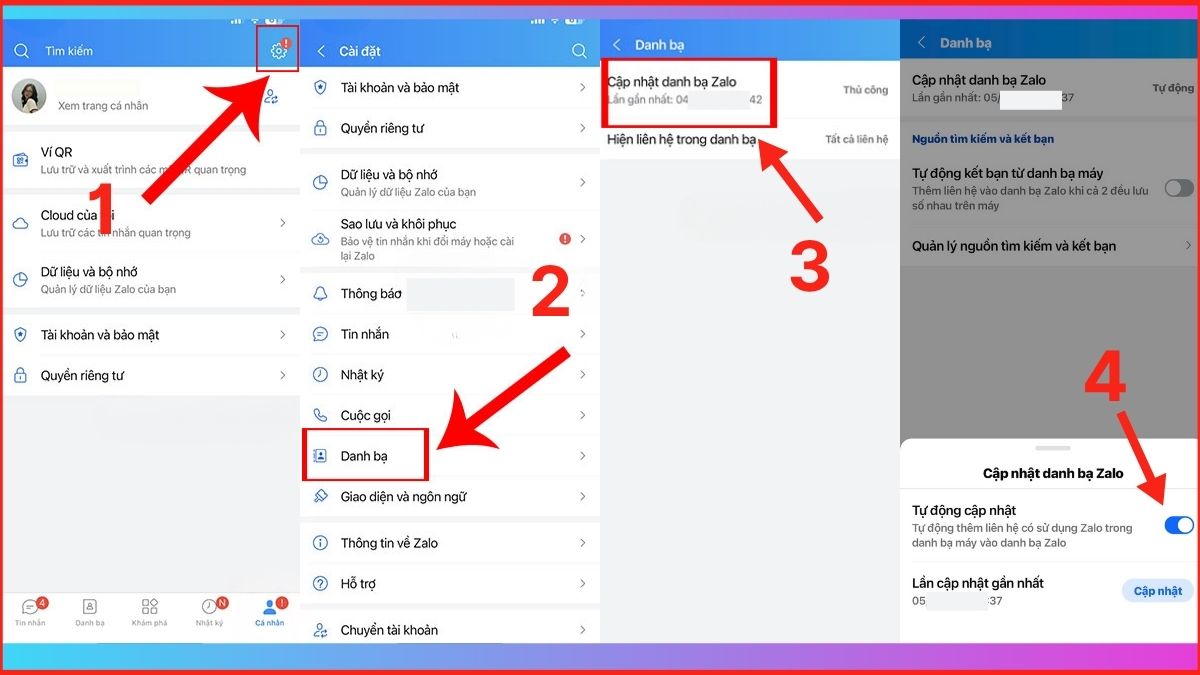
Người dùng iPhone luôn đánh giá cao sự ổn định khi trải nghiệm các ứng dụng như Zalo. Nếu bạn đang tìm thiết bị bền bỉ và dễ sử dụng, có thể tham khảo các mẫu iPhone chính hãng tại CellphoneS để chọn sản phẩm phù hợp nhu cầu.
[Product_Listing categoryid="132" propertyid="" customlink="https://cellphones.com.vn/mobile/apple.html" title="Các dòng iPhone đang được quan tâm nhiều tại CellphoneS"]
Cách cập nhật danh bạ Zalo trên Android
Đối với người dùng Android, việc điều chỉnh danh bạ Zalo có thể thực hiện nhanh chóng chỉ trong vài bước. Thao tác tương tự trên iPhone như sau:
- Bước 1: Sau khi truy cập vào trình quản lý Trang cá nhân -> Bấm vào hình răng cưa (Cài đặt).
- Bước 2: Nhấn vào hàng "Danh bạ".
- Bước 3: Khi giao diện mới xuất hiện, kích hoạt tùy chọn Cập nhật danh bạ Zalo để bật tính năng này.
- Bước 4: Kéo công tắc sang bên phải tại mục Tự động cập nhật, khi thanh hiện màu xanh là hoàn tất.
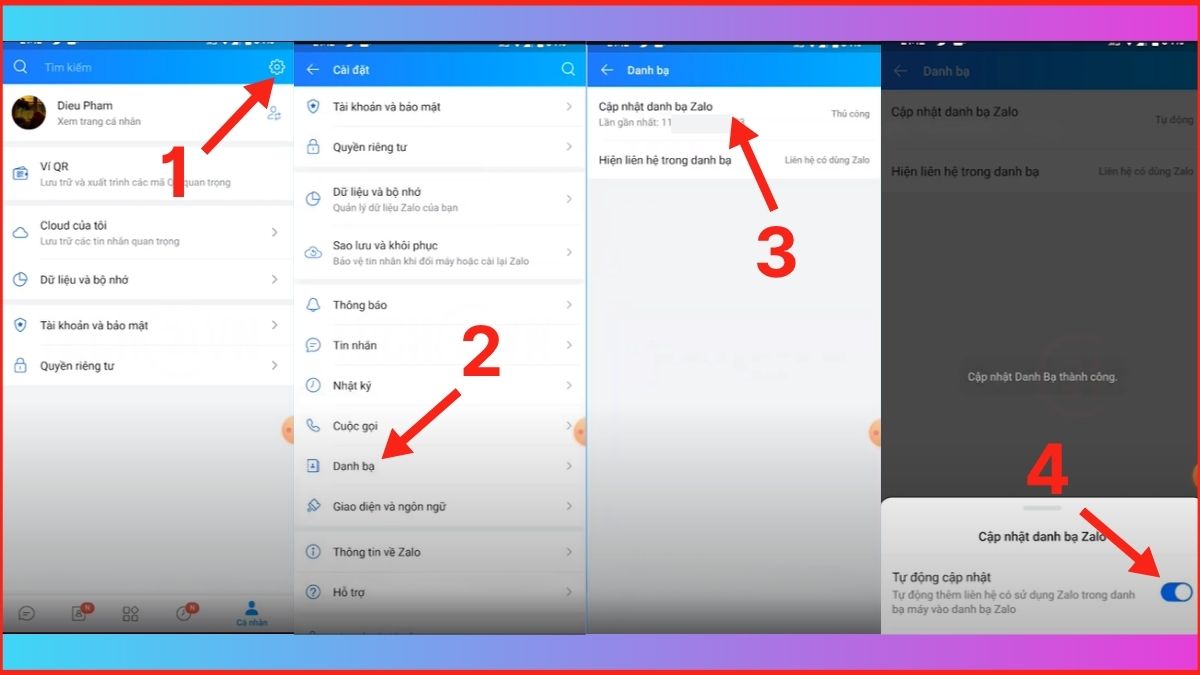
Sau khi kích hoạt, Zalo sẽ tự động đồng bộ và hiển thị toàn bộ liên hệ có trong điện thoại. Tính năng này giúp bạn nhanh chóng nhận biết ai đang sử dụng Zalo và thuận tiện hơn khi kết nối, nhắn tin hoặc gọi điện.
Hướng dẫn cách tắt tính năng đồng bộ cập nhật danh bạ Zalo
Nếu muốn ngừng cho Zalo truy cập và đồng bộ thông tin từ danh bạ, bạn có thể chủ động tắt cập nhật danh bạ. Sau khi tùy chọn được tắt, Zalo sẽ dừng việc tự động quét hoặc thêm các số điện thoại mới từ thiết bị của bạn.
- Bước 1: Từ giao diện trang cá nhân của Zalo -> Nhấn vào hình răng cưa (mục Cài đặt).
- Bước 2: Tiếp tục chọn phần Danh bạ nằm trong danh mục cài đặt.
- Bước 3: Trong danh sách tùy chọn, tìm đến mục liên quan đến Cập nhật danh bạ Zalo.
- Bước 4: Tại đây, tắt công tắc Tự động cập nhật, khi thanh chuyển sang màu xám nghĩa là tính năng đã được vô hiệu hóa.

Cách khắc phục lỗi không cập nhật danh bạ Zalo
Trong một số trường hợp, người dùng bật đồng bộ nhưng danh sách bạn bè không hiển thị đầy đủ. Thực hiện đầy đủ những thao tác này sẽ giúp quá trình cập nhật danh mục liên hệ diễn ra suôn sẻ, đảm bảo toàn bộ liên hệ được hiển thị chính xác và đầy đủ.
- Đảm bảo Zalo có quyền truy cập danh bạ trong phần Cài đặt của điện thoại.
- Hãy đảm bảo ứng dụng đã được nâng cấp lên phiên bản mới nhất thông qua App Store hoặc CH Play để tránh lỗi trong quá trình sử dụng.
- Ngoài ra, nên kiểm tra lại kết nối mạng và khởi động lại điện thoại nếu ứng dụng gặp tình trạng chậm hoặc không thể đồng bộ.

Cập nhật danh bạ Zalo là thao tác quan trọng giúp duy trì danh sách bạn bè đầy đủ, thuận tiện trong giao tiếp và làm việc. Người dùng nên chủ động bật hoặc tắt tính năng này tùy theo nhu cầu để tối ưu trải nghiệm sử dụng, đồng thời bảo vệ thông tin cá nhân an toàn hơn.








Bình luận (0)